CSs
CSs 사용 환경 및 설정
제어 가능한 카메라(Logicool사 QCam Orbit)가 연결돼 있는 경우 카메라 원격제어가 가능합니다.
카메라 원격 제어 기능을 사용하려면 PC에 부속CD의 QCam Orbit 소프트웨어를 설치해 주십시오. CSs 설치
[설치 시 주의]
[실행]
[화상 표시속도 설정] 영상송신 PC가 과부하인 경우 캡쳐 프레임 수를「15프레임/초」로 설정하면 PC 부하를 줄일 수 있습니다.
[캡쳐크기 설정] PC가 과부하인 경우 캡쳐크기를「320×240」로 설정하면 부하를 줄일 수 있습니다.
[종료하기]
[CSs 의 내선번호 사용하기] *내선번호 사용 시 CSp에서 접속할 수 있도록 라우터 설정을 해야 합니다. *IPH의 설정에서「내선번호 사용」에 체크해 주세요. IPH가 설치된 PC측 라우터에 (TCPport번호 17000)+ (내선번호) = CS의 TCPport번호로 설정해 주세요. 보다 자세한 사항은 라우터 설정을 참고하시기 바랍니다. [PC 설정] 1. 운영체제가 Windows98SE、ME、2000pro인 경우
1-1 보안 프로그램이 설치돼 있지 않은 경우 별도의 설정은 없습니다.
1-2 보안 프로그램이 설치돼 있는 경우는 CSs를 사용할 수 있도록 보안 설정을 해주세요. 2. 운영체제가 WindowsXP인 경우
[서비스 팩2를 사용하고 있는 경우]
「Windows 보안경고」가 표시되면「차단해제」를 선택해 주세요. 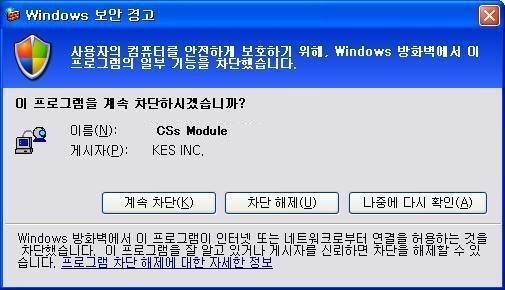 [서비스 팩2가 설치돼 있지 않은 경우의 WindowsXP 방화벽 추가설정 ]
| ||||||||||||||||||||||||||||||||||||||
| Last Updated: 2006.08.07 Copyright(C) KYUSHU Electronics Systems Inc. All Rights Reserved. |